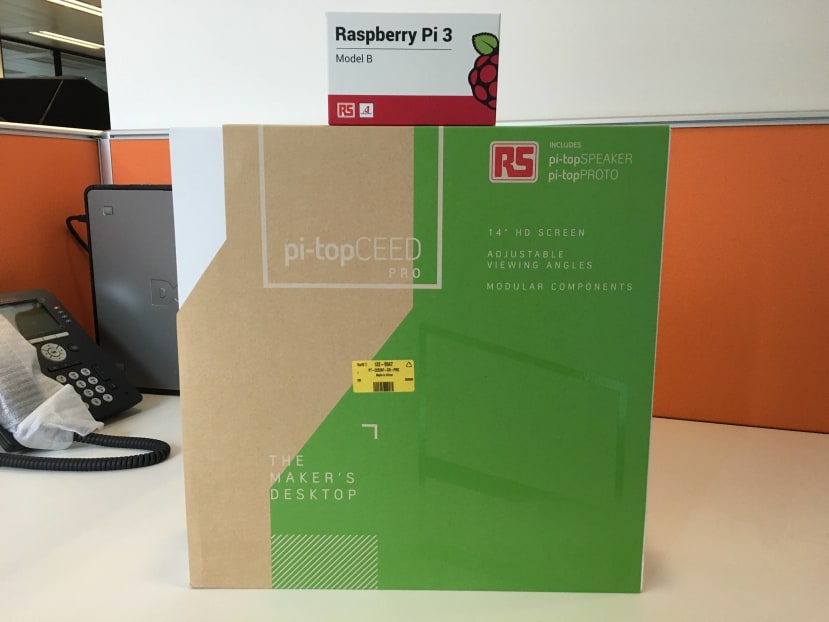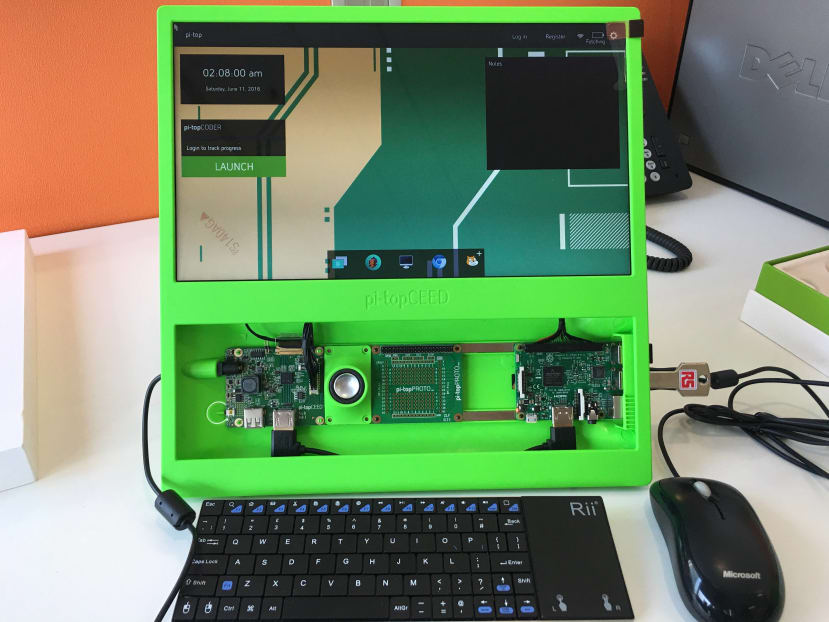Pi-TopCEED PRO的新體驗 (繁體)
关注文章你觉得这篇文章怎么样? 帮助我们为您提供更好的内容。
Thank you! Your feedback has been received.
There was a problem submitting your feedback, please try again later.
你觉得这篇文章怎么样?
在新北市的Maker Faire 2016中,DesignSpark將會有一系列的應用示範在攤位中展示。而這次要介紹的,就是來自Raspberry Pi的PI-TOP CEED Pro! 到底這個桌上電腦與其他的有什麼分別呢? 讓我們一起探究吧!
小編一直期待的Pi-TopCEED Pro終於在今天送到手上了! 小編我當然急不及待地就把包裝拆開及組裝。
^盒子內包含了屏幕機身加上電源插座跟一些配件
可能有一些讀者在想,為什麼這Pi-TOP跟我們所看到的有點不一樣? 因為我們一般說起Pi-Top,都會想到這個:
^這是Pi-Top
那麼兩者之間有什麼分別呢? 其實,Pi-Top就像一個我們平常用到的筆記型電腦一樣,擁有自己的鍵盤跟觸控屏等裝置,而Pi-TopCEED則是一個附有14”高清屏幕的一個直立式主機,而且Pi-TopCEED的價格更是便宜一點!
不過,它們都必需安裝上Raspberry PI(任何型號的Raspberry Pi)才能運作。因為, 整台電腦的部份就是在Raspberry PI身上。即是說,Pi-TopCEED/Pi-Top只是機身而已!
^Pi-TopCEED的靈魂Raspberry PI
所有需要的東西都準備好後,小編就能開始組裝Pi-topCEED! 安裝過程並不複雜,跟隨著盒內的安裝說明,把Raspberry Pi 安裝上指定的軌道上,並把Pi-TopCEED內的接頭與Raspberry Pi接駁好,便大功告成啦!
^先把黑色的罩子移開
^可以清楚看到軌道跟連接器
^把PI安裝在右側,並把接頭與PI接駁好
最後,把套件裡附送的SD卡插入PI中,再駁上電源,便能啓動並遊玩整台Pi-TopCEED。為什麼要使用這張SD卡? 因為這張SD卡已預載了整個PI-TopCEED的操作系統跟一些必須軟件,對於初接觸Pi-Top的人真的是非常貼心的設定。
^利用USB接頭接上滑鼠跟鍵盤,這已經跟一台普通電腦無異
另外套件裡也包含了一個喇叭模組,把它安裝好後,我們也需要在操作系統中執行一些指令,才能正式使用這個喇叭。
^喇叭模組
^喇叭模組的安裝說明
https://github.com/rricharz/pi-top-install/blob/master/speaker.txt
^連結裡有一個更詳細的安裝說明,但全是英文的
而當中最重要的3個指令,分別是:
sudo apt-get update
sudo apt-get upgrade
sudo apt-get install –y pt-speaker
頭2條指令是更新整個操作系統,而第3條指令則是安裝喇叭模組在操作系統中。
小編感想:
這台Pi-TopCEED是小編第一次接觸的Pi-Top系列。整台電腦真的很方便使用,安裝也很簡單。而它的螢光綠色也讓小編留下深刻印象。直立式的機身而且能夠調較角度也是很特別的設計。操作系統上也像Windows一樣擁有圖形介面並能透過滑鼠去操控,即使是新手也是很容易上手。不過, 在安裝喇叭模組的時候只能透過指令去安裝,這對小編來說花了不少時間去學習。綜合而言,Pi-TopCEED真的非常適合一些新接觸Pi-Top的人去使用, 小編也非常鼓勵大家試試組裝屬於自己的Pi-TopCEED Pro!